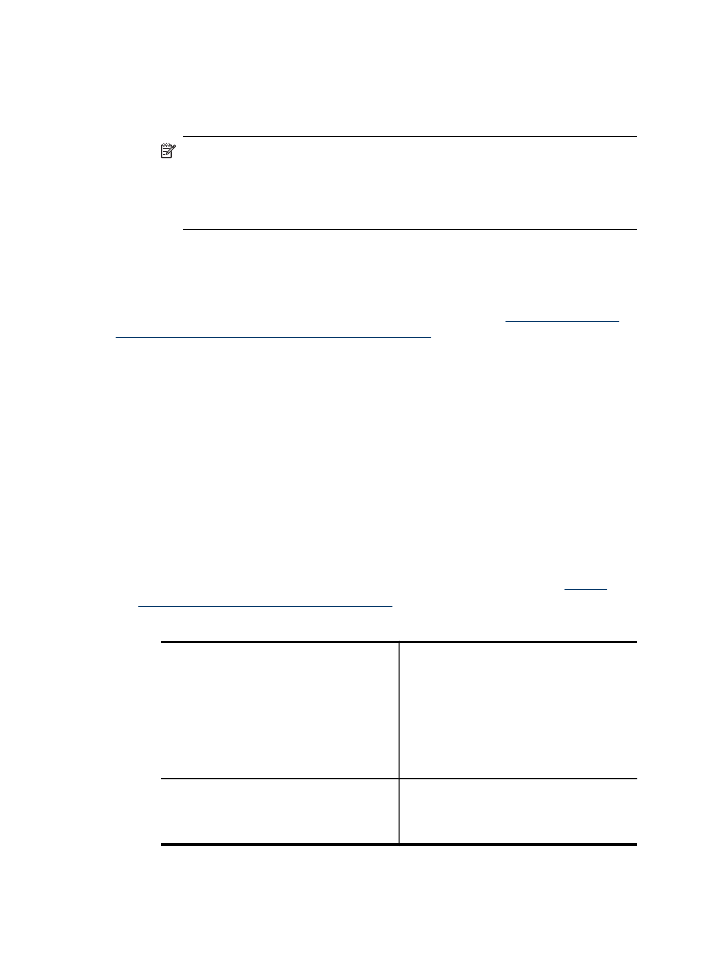
Assicurarsi di avere collegato correttamente la periferica HP alla rete
Se la periferica non è connessa alla stessa rete del computer, non sarà possibile
utilizzare la periferica HP sulla rete. Seguire la procedura descritta in questa sezione
per verificare se la periferica è connessa attivamente alla rete corretta.
Assicurarsi che la periferica HP sia in rete
1. Se la periferica HP supporta il collegamento in rete Ethernet ed è connessa a una
rete Ethernet, assicurarsi che il cavo Ethernet non sia collegato nella parte
posteriore della periferica. Se un cavo Ethernet è inserito nella parte posteriore
della periferica, la connettività wireless è disattivata.
2. Se la periferica HP è connessa a una rete wireless, stampare la pagina di
configurazione della rete wireless. Per ulteriori informazioni, consultare
Pagina
Descrizione della configurazione della rete
.
▲ Dopo che la pagina è stata stampata, controllare lo stato di rete e l'URL:
Stato rete
•
Se lo stato della rete è impostato su
Pronta, la periferica HP è connessa
attivamente a una rete.
•
Se lo stato della rete è impostato su
Offline, la periferica HP non è
connessa attivamente a una rete.
Eseguire la prova di rete wireless
(attenendosi alle istruzioni all'inizio di
questa sezione) e seguire i consigli.
URL
L'URL mostrato qui è l'indirizzo di rete
assegnato alla periferica HP dal router. È
necessario conoscere l'URL per
connettersi al server Web incorporato.
Capitolo 11
250
Manutenzione e risoluzione dei problemi
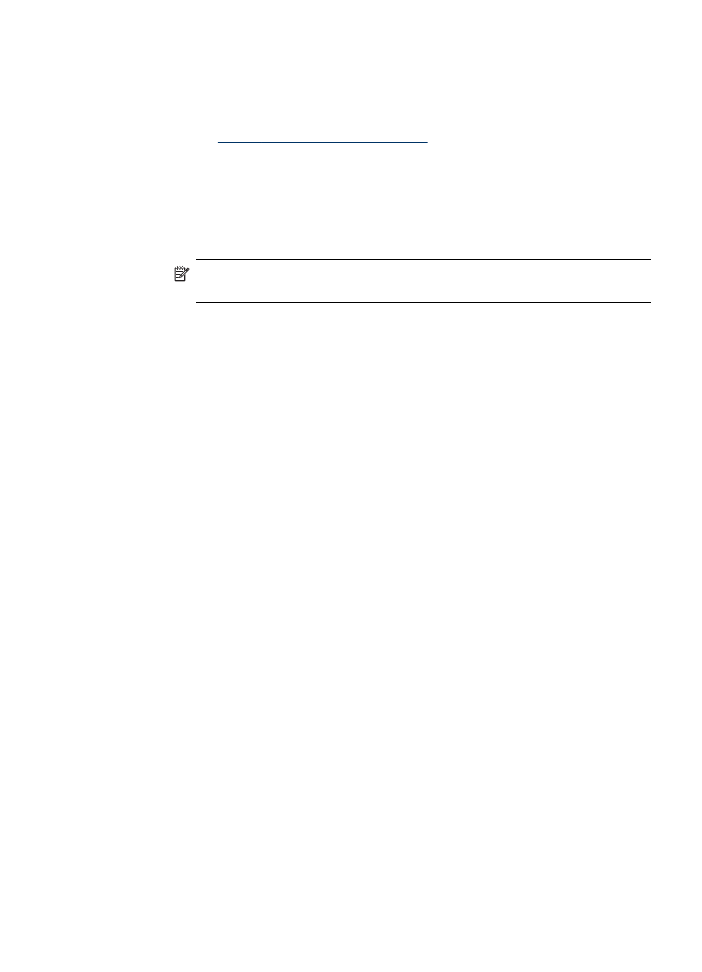
Verificare se è possibile accedere al server Web incorporato (EWS).
▲ Dopo avere verificato che il computer e la periferica HP siano entrambi connessi
attivamente a una rete, è possibile verificare se sono sulla stessa rete accedendo
al server Web incorporato della periferica (EWS). Per ulteriori informazioni,
consultare
Utilizzo del server Web incorporato
.
Per accedere a EWS
a. Sul computer aprire il browser Web utilizzato normalmente per accedere a
Internet (ad esempio, Internet Explorer o Safari). Nella casella dell'indirizzo
immettere l'URL della periferica HP come è visualizzato nella pagina di
configurazione di rete (ad esempio, http://192.168.1.101).
Nota Se il browser utilizza un server proxy, potrebbe essere necessario
disabilitarlo per accedere al server EWS.
b. Se si è in grado di accedere al server EWS, provare a utilizzare la periferica
HP sulla rete (come per eseguire la scansione o per stampare) per verificare
se la configurazione della rete è stata eseguita correttamente.
c. Se non si è in grado di accedere a EWS o continuano a verificarsi problemi
durante l'utilizzo della periferica HP sulla rete, passare alla sezione successiva
relativa ai firewall.